撮影する
スマートフォンで "Everio sync. 4"を起動する
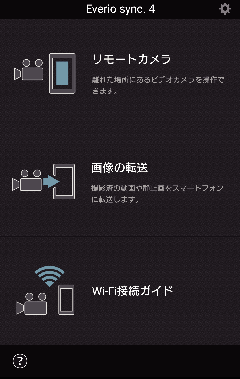
スマートフォンがビデオカメラと接続されていることを確認して起動します。
接続されていないときは、 "Wi-Fi接続ガイド"を選択し、ガイドに沿って接続をしてください。
スマートフォンとビデオカメラを接続する
"リモートカメラ"を選択する
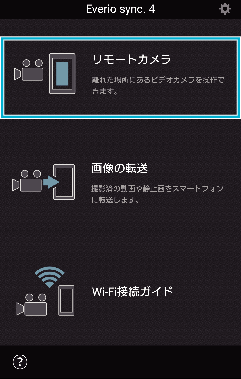
ネットワーク内接続で2台ビデオカメラが接続されているときは、使用するビデオカメラを選択します。
ビデオカメラを操作する
ビデオカメラの画が表示され、操作が可能になります。
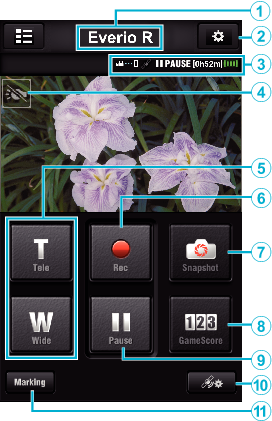
|
|
操作ボタン |
説明 |
|---|---|---|
|
|
ビデオカメラの名前 |
接続されているビデオカメラを区別するための名前です。 |
|
|
設定画面へ |
設定メニューを表示します。 |
|
|
状態表示 |
動画記録の状態やビデオカメラのバッテリー残量などを表示します。 |
|
|
ライトボタン |
|
|
|
ズームボタン |
画角を調整できます。 |
|
|
動画記録開始ボタン |
動画撮影を開始します。 |
|
|
静止画撮影ボタン |
静止画を撮影します。 |
|
|
ゲームスコア画面へ |
ゲームスコアを操作する画面を表示します。 |
|
|
動画記録停止ボタン |
動画撮影を停止します。 |
|
|
位置情報設定画面へ |
位置情報の設定画面を表示します。 |
|
|
マーキング画面へ |
マーキングを操作する画面を表示します。 |
ご注意
スマートフォンからモニターしていないときはビデオカメラのフォーカスは固定されます。
スマートフォンからモニターしているときでも、3 時間以上操作をしていないときはフォーカスが固定されます。(操作を行うとフォーカスが動作します)











